Aplicações XML
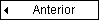

Este capítulo demonstra uma pequena estrutura para uma aplicação XML.
Começe com um documento XML
Primeiro começamos com um documento XML simples.
Dê uma olhada em nosso documento de demonstração original, o catálogo de CDs.
<?xml version="1.0" encoding="ISO-8859-1"?>
<CATALOG>
<CD>
<TITLE>Empire Burlesque</TITLE>
<ARTIST>Bob Dylan</ARTIST>
<COUNTRY>USA</COUNTRY>
<COMPANY>Columbia</COMPANY>
<PRICE>10.90</PRICE>
<YEAR>1985</YEAR>
</CD>
.
.
... more ...
.
|
Se você tem o Internet Explorer 5.0 ou superior,
veja o arquivo XML completo.
Carregue o documento numa Data Island (Ilha de Dados)
Uma Data Island pode ser usada para acessar o arquivo XML.
Para colocar o seu documento XML "dentro" de uma página HTML, adicione uma Data Island XML à página.
<xml src="cd_cat.xml" id="xmldso" async="false">
</xml>
|
Com o código de exemplo acima, o arquivo XML será carregado numa Data Island "invisible" chamada "xmldso". O atributo async="false"
é adicionado à Data Island para termos certeza que todos os dados em XML estejam carregados antes que qualquer outro processamento da HTML ocorra.
Ligue a Data Island a uma tabela de HTML
Uma tabela de HTML pode ser usada para exibir os dados em XML.
Para tornar seus dados em XML visíveis na sua página em HTML, você deve "ligar" a sua Data Island em XML a um elemento em HTML.
Para ligar seus dados em XML a uma tabela de HTML, adicione um atributo data source (fonte de dados) à tabela, e adicione atributos data field (campo de dados) a elementos <span> nos dados da tabela:
<table datasrc="#xmldso" width="100%" border="1">
<thead>
<th>Title</th>
<th>Artist</th>
<th>Year</th>
</thead>
<tr align="left">
<td><span datafld="TITLE"></span></td>
<td><span datafld="ARTIST"></span></td>
<td><span datafld="YEAR"></span></td>
</tr>
</table>
|
Se você tem o Internet Explorer 5.0 ou superior:
veja como os dados em XML são exibidos dentro de uma tabela em HTML.
Ligue a Data Island à elementos <span> ou <div>
Os elementos <span> ou <div> podem ser usados para exibir dados em XML.
Você não precisa usar uma tabela para exibir seus dados em XML. Os dados de uma Data Island podem ser exibidos em qualquer lugar numa página.
Tudo o que você tem a fazer é adicionar alguns elemntos <span> ou <div> à sua página. Use o atributo data source (fonte de dados) para ligar os elementos à Data Island, e o atributo data field (campo de dados) para ligar cada elemento a um elemento XML, assim:
<br />Title:
<span datasrc="#xmldso" datafld="TITLE"></span>
<br />Artist:
<span datasrc="#xmldso" datafld="ARTIST"></span>
<br />Year:
<span datasrc="#xmldso" datafld="YEAR"></span>
|
ou assim:
<br />Title:
<div datasrc="#xmldso" datafld="TITLE"></div>
<br />Artist:
<div datasrc="#xmldso" datafld="ARTIST"></div>
<br />Year:
<div datasrc="#xmldso" datafld="YEAR"></div>
|
Se você tem o Internet Explorer 5.0 ou superior:
veja como os dados em XML são exibidos dentro de elementos em HTML.
Observe que se você usar um elemento <div>, os dados serão exibidos numa nova linha (veja).
Com os exemplos acima, você verá somente uma linha dos seus dados XML. Para navegar para a próxima linha de dados, você tem que adicionar algum scripting ao seu código.
Adicione um Script de Navegação à sua XML
A navegação deve ser executada por um script.
Para adicionar navegação à Data Island em XML, crie um script que chame o método
movenext() e moveprevious() da Data Island.
<script type="text/javascript">
function movenext()
{
x=xmldso.recordset
if (x.absoluteposition < x.recordcount)
{
x.movenext()
}
}
function moveprevious()
{
x=xmldso.recordset
if (x.absoluteposition > 1)
{
x.moveprevious()
}
}
</script>
|
Se você tem o Internet Explorer 5.0 ou superior:
veja como você pode navegar através dos registros em XML.
Tudo Junto Agora
Com um pouco de criatividade você pode criar uma aplicação completa.
Se você usar o que aprendeu nesta página, e um ouco de imaginação, você pode facilmente desenvolver uma aplicação completa.
Se você está rodando o Internet Explorer 5.0 ou superior:
veja como você pode adicionar um pouco de imaginação a esta aplicação.
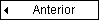

| 



 HOME
HOME